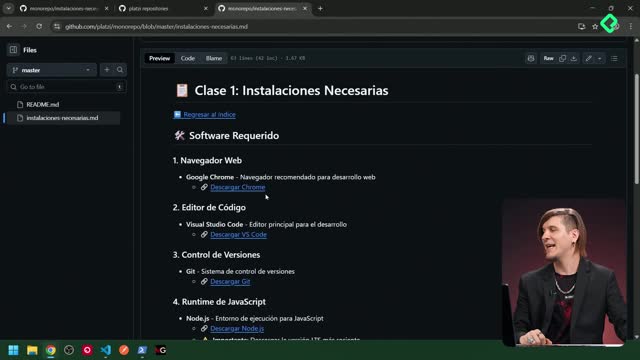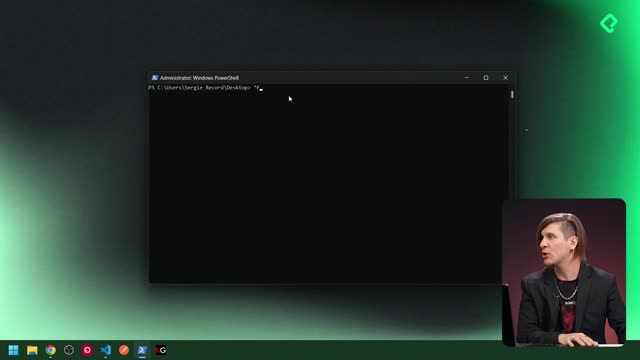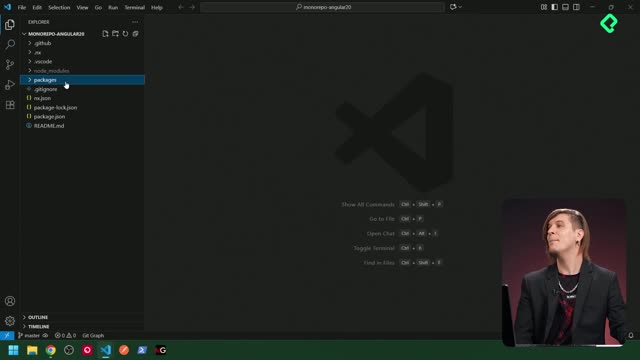Prepara un entorno de desarrollo sólido y sin fricciones: instala Chrome, Visual Studio Code, Git, Node, npm y Angular CLI, y verifica todo desde PowerShell. Así podrás trabajar con Nx y Angular con confianza, siguiendo pasos claros y comandos probados.
¿Qué necesitas instalar para empezar rápido?
Para facilitar el inicio, en el repositorio de Platzi llamado Mono Repo encontrarás la sección Instalaciones necesarias, con enlaces y referencias organizadas. Ahí se lista el software requerido y recursos complementarios.
- Chrome: navegador base para el desarrollo web.
- Visual Studio Code: editor principal del curso.
- Git y GitHub: Git para control de versiones y GitHub como la plataforma.
- Node y npm: npm es el Node Package Manager.
- Angular y Nx: Angular será el framework central junto a Nx.
- Extensiones de VS Code sugeridas y la documentación oficial de Angular disponibles en el archivo.
- Verificación de instalación al final con comandos de consola.
¿Cómo descargar e instalar en tu sistema operativo?
Los sitios de descarga autodetectan el sistema operativo y guían el proceso de forma user friendly. El flujo es similar en todas las herramientas: descargar el instalador adecuado y seguir los pasos.
- Visual Studio Code: elegir instalador para Windows, Linux o Mac. En Windows, descargar el primero de la lista y ejecutar.
- Git: seleccionar Download for Windows y luego Click here to download.
- Node: elegir Get now o Descargar, luego Windows Installer y seguir instrucciones.
- Ejecutar cada instalador y completar el asistente. Si ya está instalado, continuar al siguiente.
Con estas cuatro tecnologías listas, ya se puede avanzar al trabajo con Angular y Nx.
¿Cómo verificar instalaciones y preparar Angular CLI?
La comprobación se realiza desde PowerShell (o la terminal de tu sistema). El objetivo es confirmar que cada herramienta responde con su versión y luego dejar Angular CLI listo para usar en todo el sistema.
¿Qué comandos confirman versiones?
Ejecuta uno por uno y verifica que aparece un número de versión.
- Ejemplo de salida de npm: 10.9.3.
- Ver una versión indica que la instalación se completó correctamente.
¿Cómo instalar Angular CLI de forma global?
Instalar de forma global hace que el comando ng esté disponible en todo el sistema y también en Visual Studio Code, para usar el framework sin configuraciones extra.
npm install -g @angular/cli
Comprueba la instalación:
Con Angular, Node, npm y Git verificados, el entorno está listo para crear proyectos y aprovechar Nx junto con Angular.
¿Tienes dudas sobre alguna instalación o comando? Deja un comentario y cuenta en qué sistema operativo estás trabajando.